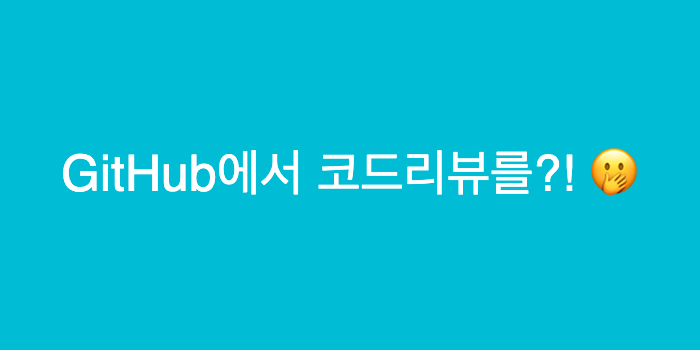Code review
깃허브를 들어가면 아래와 같이 그래프를 볼 수 있습니다. 그래프의 항목에서 Code review가 눈에 띄네요. GitHub에서 코드리뷰까지 할 수 있다니..🙏 그 방법에 대해 알아보겠습니다.나의 뿌듯한 잔디밭😚

1. Pull Request 준비
코드리뷰를 하기 위해서 Pull Request를 할 예정입니다. 우리는 보통 GitHub를 사용해서 협업할 때 브랜치를 나눠서 작업을 하다가 브랜치의 작업이 끝나면 master브랜치에 병합(merge)를 해야합니다. 머지 전에 꼭! 거쳐야하는 과정이 바로 Pull Request입니다. 즉, 최종전에 한번 더 확인하는 과정입니다.
1-1. branch 만들기
pull Request를 진행하기 위해서는 branch가 먼저 필요합니다.
아래 명령어를 사용해서 branch를 만들어주세요. (github에서 직접 만들어도 됩니다.)
# codeReview-TodoInsertId 이름으로 브랜치 생성
git branch codeReview-TodoInsertId1-2. checkout
아래 명령어를 사용해서 생성한 branch를 checkout해주세요.
git checkout codeReview-TodoInsertIdcheckout에 성공하면 터미널에 'codeReview-TodoInsertId' 브랜치로 전환합니다 가 출력됩니다.
1-3. commit & push
checkout한 브랜치에서 작업을 한 후에 commit, push합니다.
# commit
git commit -m "커밋 메세지"
# 특정 브랜치에 push
git push origin codeReview-TodoInsertId2. Pull Request
GitHub Repository에서 Pull requests 👉 New pull requet 버튼을 클릭합니다.

아래 이미지의 설명에 맞게 병합할 브랜치와 병합될 브랜치(작업한 브랜치)를 선택하고, 자동 병합 가능 여부를 확인합니다. 오른쪽의 Create pull request 버튼을 이용해서 PR(Pull Request)를 생성합니다.
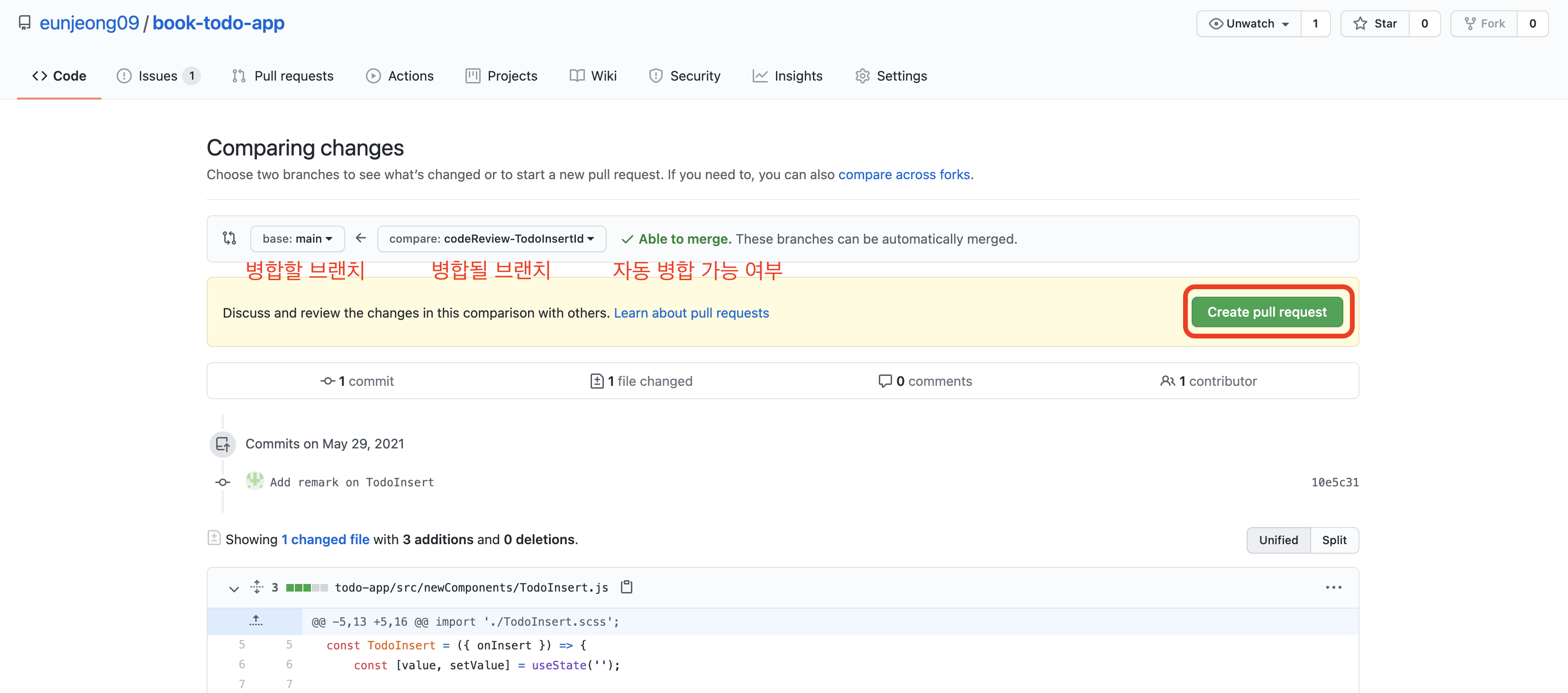
아래 이미지의 설명처럼 Reviewers와 Assigness를 지정 가능합니다. PR 메세지를 작성한 후 하단의 Create pull request를 클릭해서 정말! PR을 생성합니다.
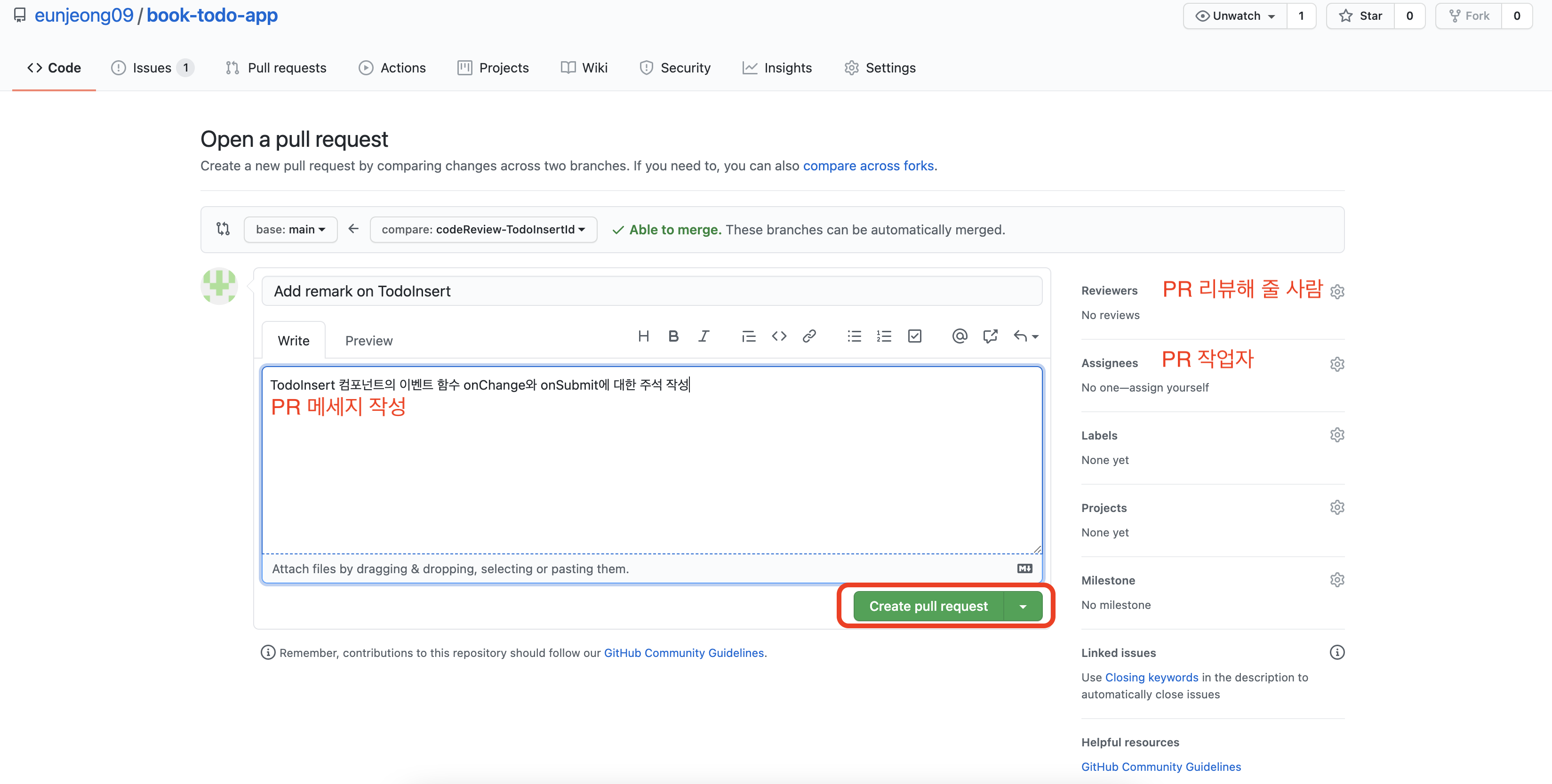
3. Review
상단 탭의 Files changed를 이용해서 리뷰가 가능합니다.
마우스 오버 👉 파란[+]클릭 👉 리뷰 내용 작성 👉 오른쪽의 Review changes클릭
(실수로 Merge해버려서 아래 이미지에 Merged가 표시되는데, 병합은 다음 과정에서 다룹니다!🥲)
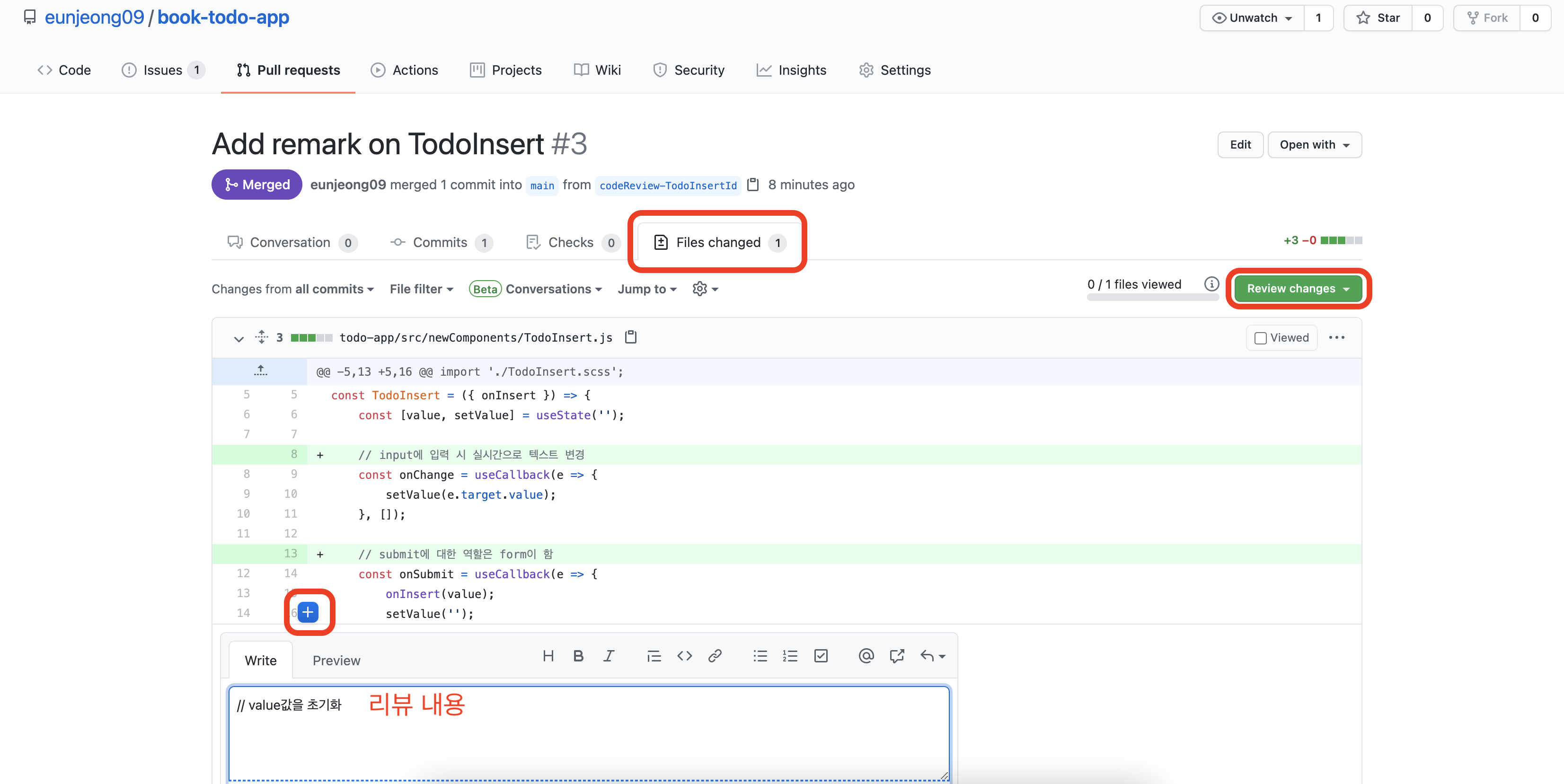
리뷰 내용이 PR에 출력됩니다.
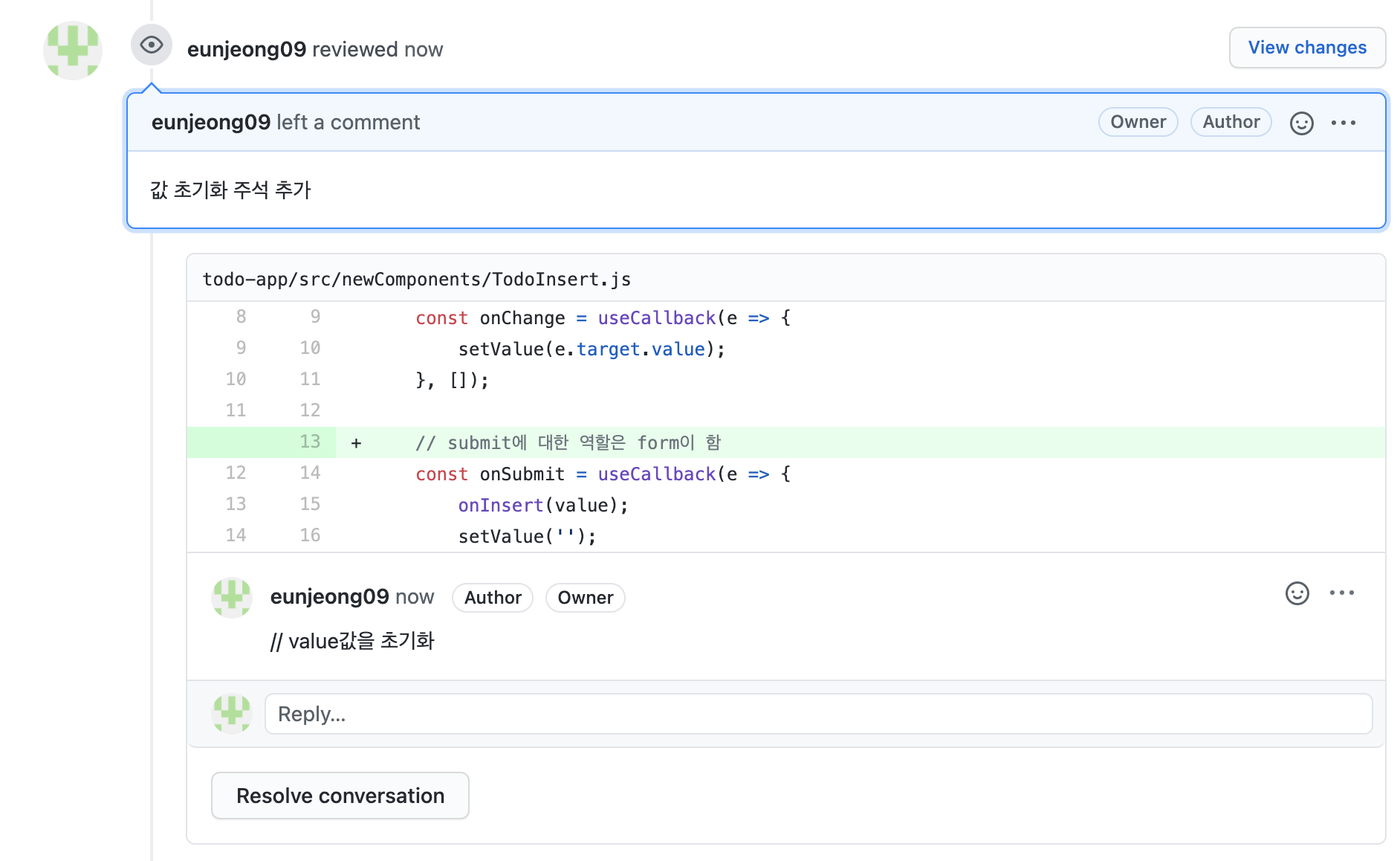
4. Merge(병합)
PR 생성이 완료되면 메시지와 함께 병합 버튼이 출력됩니다. 하단의 병합 버튼을 클릭해서 PR을 병합합니다.
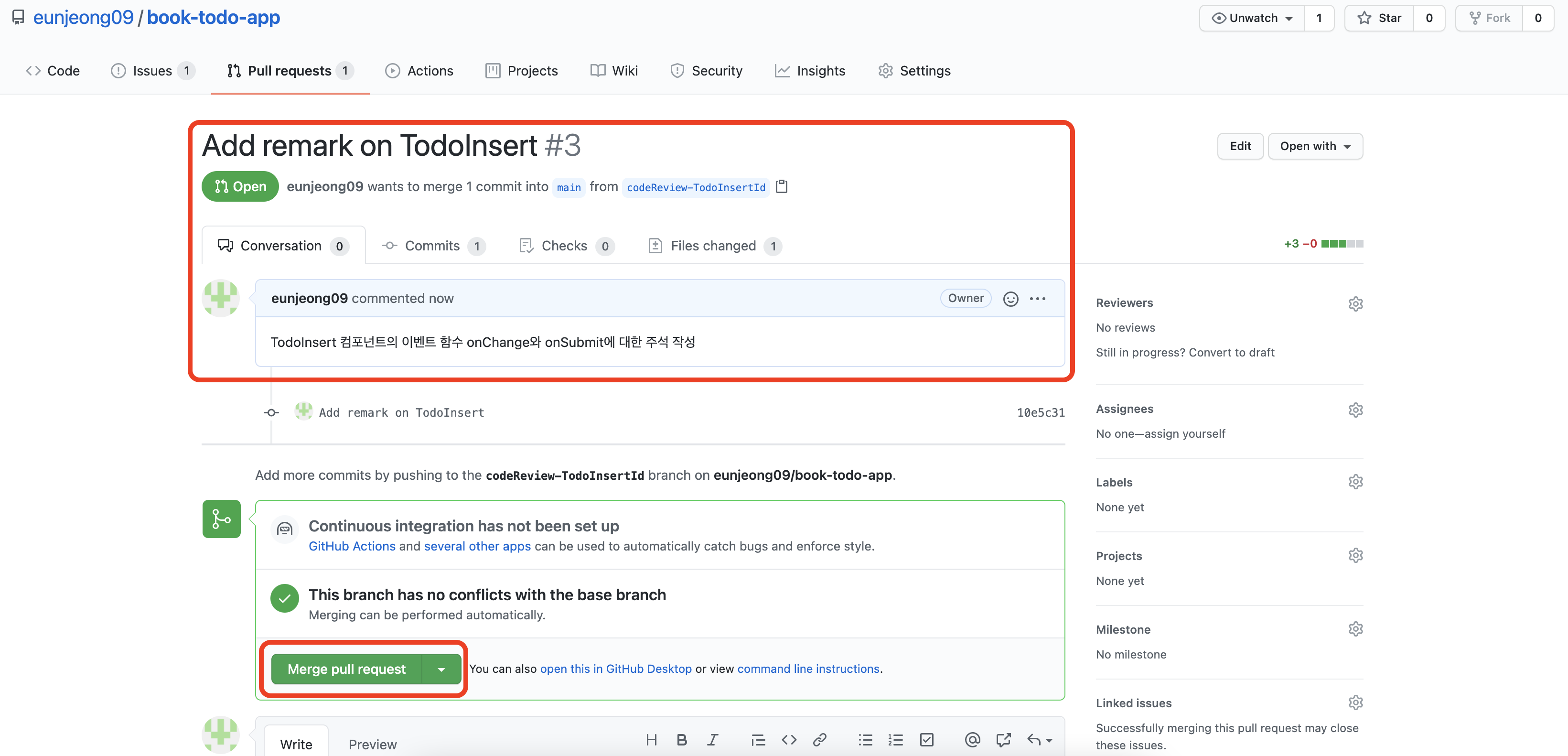
5. 확인
병합까지 성공하면 아래와 같은 화면이 출력됩니다.
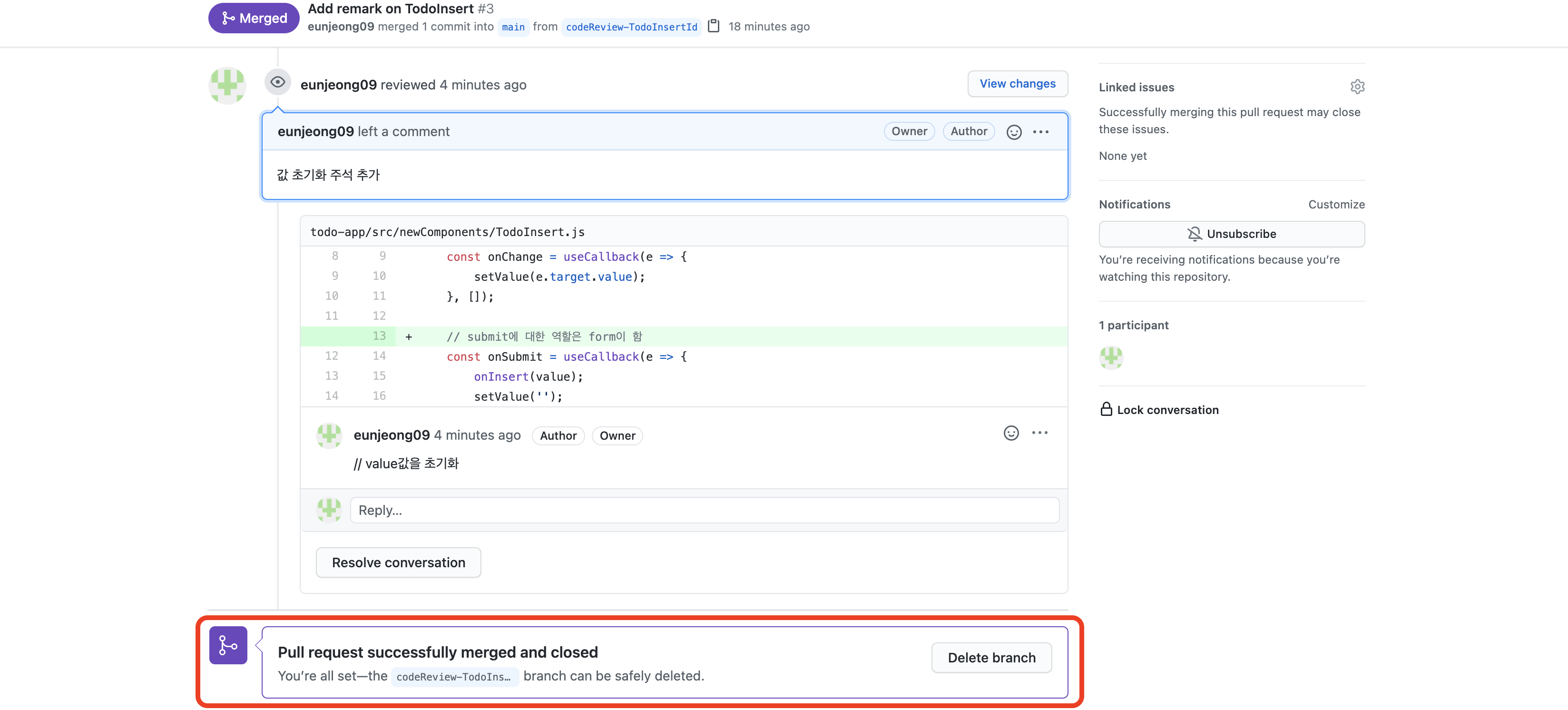
정리
사실 코드 리뷰를 한다는 것은 행복한 협업을 위한 길인지도 모릅니다. 협업을 위한 코딩 정책을 잘 지켰는지 확인하기 위한 과정일 수도, 후임자의 유지보수를 고려한 코드인지 검토하기 위해서 일 수도 있죠.
위의 관점으로만 바라본다면 나 혼자 쓰는 내 깃허브에 무슨 코드 리뷰가 필요한가 싶을 수도 있습니다. 하지만 코드 리뷰라는 게 직역하면 '코드를 검사하고 비평하는 것'이 아닐까요? 그 결과는 품질 높은 코드가 될 테고요.
오히려, 협업을 하고 싶은 개발자가 되기 위해서는 남들보다 더 빨리 앞으로 나아가기 위한 커밋에만 집착하기보다 코드 리뷰를 통해서 뒤도 좀 돌아보고 더 깊은 고민도 해야 할 것 같습니다.
또한 혼자서도 잘 해내야 함께도 잘 해내겠죠? 습관이 무서우니까요🤓